Kako popraviti napake BSOD STOP 0x0000007B
Napake STOP 0x0000007B povzročajo gonilnik naprave težave (zlasti tiste, povezane z trdi disk in drugi krmilniki shranjevanja), virusi, poškodovanje podatkov in včasih celo strojna oprema neuspehi.
To napako bi lahko doživel kateri koli Microsoftov operacijski sistem Windows NT. To vključuje Windows 10, Windows 8, Windows 7, Windows Vista, Windows XP, Windows 2000 in Windows NT.
STOP 0x0000007B Napake
Napaka se bo vedno pojavila v sporočilu STOP, ki se pogosteje imenuje a Modri zaslon smrti (BSOD).

Ena od spodnjih napak ali kombinacija obeh napak se lahko prikaže v sporočilu STOP:
STOP: 0x0000007B
INACCESSIBLE_BOOT_DEVICE.
Napaka STOP 0x0000007B je lahko tudi skrajšana kot STOP 0x7B, vendar polna STOP koda bo vedno prikazano na modrem zaslonu STOP sporočilo.
Če se Windows lahko zažene po napaki STOP 0x7B, boste morda pozvani z a Windows si je opomogel po nepričakovanem zaustavitvi sporočilo, ki prikazuje:
Ime problematičnega dogodka: BlueScreen
BCC koda: 7b.
Če STOP 0x0000007B ni natančna koda STOP, ki jo vidite, ali INACCESSIBLE_BOOT_DEVICE ni točno sporočilo, preverite naše Popoln seznam kod napak STOP in navedite informacije o odpravljanju težav za sporočilo STOP, ki ga vidite.
Kako popraviti napake STOP 0x0000007B
Nekateri od teh korakov boste morda morali dostopajte do sistema Windows prek varnega načina. Preskočite te korake, če to ni mogoče.
-
Znova zaženite računalnik če tega še niste storili. Napaka modrega zaslona STOP 0x0000007B je morda naključje.
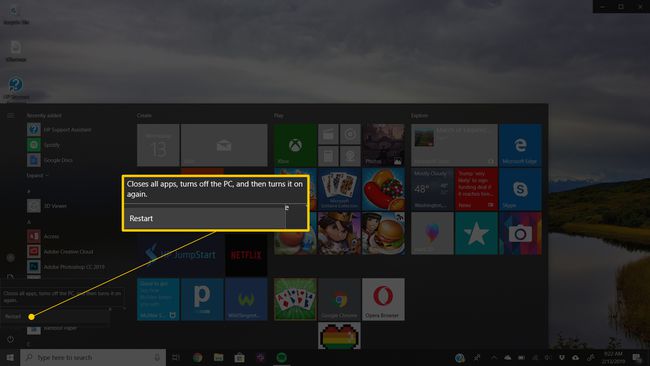
-
Ali ste pravkar namestili ali spremenili krmilnik trdega diska? Če je tako, obstaja velika verjetnost, da je sprememba, ki ste jo naredili, povzročila napako STOP 0x0000007B. Razveljavite spremembo in preverite napako modrega zaslona 0x7B.
Glede na spremembe, ki ste jih naredili, lahko nekatere rešitve vključujejo:
- Odstranjevanje ali ponovna konfiguracija na novo nameščenega krmilnika trdega diska
- Zagon z zadnjo znano dobro konfiguracijo razveljaviti povezane register in menjave voznika
- Uporaba obnovitve sistema da razveljavite nedavne spremembe
- Vrnitev gonilnika naprave krmilnika trdega diska nazaj na različico pred posodobitvijo gonilnika
-
Preverite, ali je veriga SCSI pravilno končana, ob predpostavki, da uporabljate SCSI trdi diski v vašem računalniku. Znano je, da napačen zaključek SCSI povzroča napake STOP 0x0000007B.
Večina domačih računalnikov ne uporablja trdih diskov SCSI, ampak namesto tega PATA oz SATA.
Preverite, ali je trdi disk pravilno nameščen. Nepravilno nameščen trdi disk lahko povzroči to napako in druge težave.
Preverite, ali je trdi disk pravilno konfiguriran v BIOS-u. Napaka STOP 0x0000007B se lahko pojavi, če so nastavitve trdega diska v BIOS so napačne.
-
Preglejte računalnik za viruse. Določena zlonamerna programska oprema, ki okuži glavni zagonski zapis (MBR) oz zagonski sektor lahko povzroči napake STOP 0x0000007B.
Prepričajte se, da je vaša programska oprema za skeniranje virusov posodobljena in konfigurirana za pregledovanje MBR in zagonskega sektorja. Oglejte si naše Najboljša brezplačna protivirusna programska oprema seznam, če ga še nimate.
-
Posodobite gonilnike za krmilnik trdega diska. Če so gonilniki za vaš krmilnik trdega diska zastareli, napačni ali poškodovani, se bo verjetno pojavila napaka STOP 0x0000007B.
Če se napaka pojavi med postopkom namestitve sistema Windows in sumite, da je razlog povezan z gonilniki, se prepričajte da namestite najnovejši gonilnik za krmilnik trdega diska proizvajalca za uporabo med namestitvijo operacijski sistem.
To je verjetna rešitev, če drugo šestnajstiško številopo STOP koda je 0xC0000034.
-
Spremenite način SATA v BIOS-u na IDE način. Če onemogočite nekatere napredne funkcije pogonov SATA v BIOS-u, lahko preprečite prikaz napake STOP 0x0000007B, še posebej, če jo vidite v operacijskem sistemu Windows XP ali med namestitvijo sistema Windows XP.
Glede na znamko in različico BIOS-a se lahko način SATA imenuje AHCI način in način IDE se lahko imenuje bodisi Zapuščina, ATA, oz Združljivostni način.
Čeprav to ni običajna rešitev, boste morda želeli poskusiti tudi obratno: preverite, ali je v BIOS-u izbran način IDE in če je tako, ga spremenite v AHCI, še posebej, če vidite napako STOP 0x0000007B v sistemu Windows 10, 8, 7 ali Vista.
Če vidite to napako STOP po spremembi BIOS-a v računalniku z operacijskim sistemom Windows 7 ali Vista boste morda morali omogočiti gonilnik diska AHCI. Glej Microsoftova navodila o spremembi v registru Windows.
-
Zaženite chkdsk na trdem disku. Če je zagonski nosilec poškodovan, lahko ukaz chkdsk popravi okvaro.
Verjetno boste morali zagnati chkdsk iz Obnovitvena konzola.
To bo verjetno rešitev, če je drugo šestnajstiško število po STOP koda je 0xC0000032.
-
Izvedite obsežen preizkus svojega trdega diska. Če ima vaš trdi disk fizično težavo, je ena zelo verjetna situacija napaka STOP 0x0000007B, ki jo vidite.
Zamenjajte trdi disk če diagnostika, ki jo dokončate, kaže, da je s pogonom težava s strojno opremo.
-
Zaženite ukaz fixmbr da ustvarite nov glavni zagonski zapis. Vašo napako STOP 0x0000007B lahko povzroči poškodovan glavni zagonski zapis.
To bo verjetno rešitev, če je drugo šestnajstiško število po STOP koda je 0xC000000E.
Počistite CMOS. Včasih napako STOP 0x0000007B povzroči težava s pomnilnikom BIOS-a. Brisanje CMOS-a bi lahko rešilo to težavo.
Posodobite svoj BIOS. V nekaterih primerih lahko zastarel BIOS povzroči to napako zaradi nezdružljivosti s krmilnikom trdega diska.
Posodobite krmilnik trdega diska vdelana programska oprema če je možno. Tako kot pri BIOS-u v prejšnjem koraku lahko nezdružljivost povzroči napako 0x7B in posodobitev vdelane programske opreme proizvajalca lahko odpravi težavo.
-
Popravite namestitev sistema Windows. Če ste ravnokar zamenjali matična plošča v računalniku brez ponovne namestitve sistema Windows, bo to verjetno odpravilo vašo težavo.
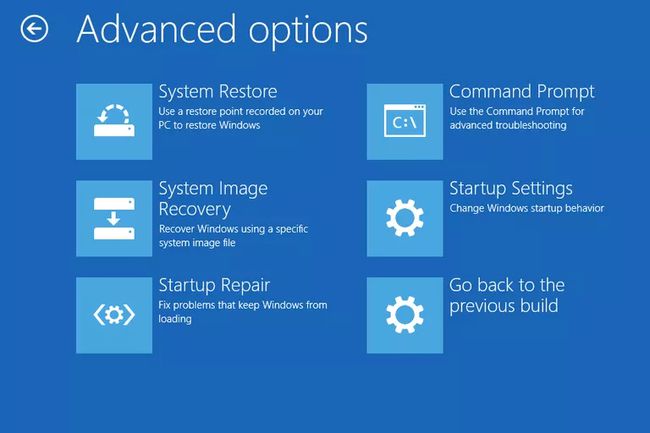
Včasih popravilo sistema Windows ne odpravi napake STOP 0x0000007B. V teh primerih a čista namestitev sistema Windows bi moral narediti trik.
Če niste ravnokar zamenjali matične plošče, je verjetno ponovna namestitev sistema Windows Nebom odpravite težavo STOP 0x7B.
Izvedite osnovno odpravljanje napak STOP. Če noben od zgornjih korakov ne pomaga odpraviti napake STOP 0x0000007B, ki jo vidite, si oglejte ta splošni priročnik za odpravljanje težav STOP. Ker je večina napak STOP povzročena podobno, lahko nekateri predlogi pomagajo.
Potrebujete več pomoči?
Če vas ne zanima, da bi sami odpravili to težavo, glejte Kako lahko popravim svoj računalnik? za celoten seznam vaših možnosti podpore ter pomoč pri vsem na poti, kot je ugotavljanje stroškov popravila, odstranjevanje datotek, izbira storitve popravila in še veliko več.
